PPT如何制作知识问答倒计时?_惠州计算机办公软件知识
作者:邓华发布时间:2020-12-28分类:办公软件浏览:1701
如今各种各样的群众性知识竞赛在企业、社区开展很普遍。一般来说这种小规模比赛没有能力去设计专业的答题倒计时程序,所以很多时主持人不得不用秒表计时。接下来惠州北大青鸟老师教大家PPT如何制作知识问答倒计时,步骤如下:
1、输入只是竞赛的标题、题目和选项并设置好格式。
2、制作倒计时所需的对象:制作10个艺术字,分别是1、2、3、4、5、6、7、8、9、10,在给它们设置相同的颜色、大小和位置,再制作一个艺术字对象“Time is up并设置其颜色、大小和位置。
3、给倒计时设置动画效果:打开“自定义任务窗格,按“10、9、8、7、6、5、4、3、2、1、Time is up的顺序给11个艺术字对象设置不同的动画效果:10-“出现,9~1-“渐变,Time is up-“渐变。
4、设置对象动画的开始时间:由于数字10是幻灯片启动时随着题目出现而出现的,而数字9~1和Time is up都是在前一个对象出现后自动出现,所以给它们设置动画开始时间为:10-“之前,9~1-“之后,Time is up-“之后。
5、设置对象动画的速度:因为是倒计时器,所以它们的速度都是“快速,即1秒钟。
6、设置对象动画播放后的效果:如果倒计时的每个数字显示后不消失,屏幕上将会很混乱,所以后一个数字显示之前,前一个数字必须消失。我们通过为每个倒计时对象设置动画播放后的效果来达到这一目的,10~1-“播放动画后隐藏、“Time is up-“下次单击后隐藏。
7、按Time is up、1、2、3、4、5、6、7、8、9、10的先后顺序依次将它们重叠在一起。
8、制作正确答案的文本:插入一个文本框,例如输入“B.美国,将它的字体、大小设置成和竞赛题目的选项文本字体一样的字体和大小(可用格式刷),再将其字体颜色设置为红色,文本框背景颜色设置为白色,拖动它使其覆盖在原有的选项文本上。最后为它设置动画效果:动画效果为“百叶窗、开始时间“单击时,速度“非常快,声音“抽气。
OK,用PPT制作的倒计时做好了,快来试试看啊!想了解更多关于办公软件的知识吗?可以来惠州北大青鸟新方舟校区了解一下。
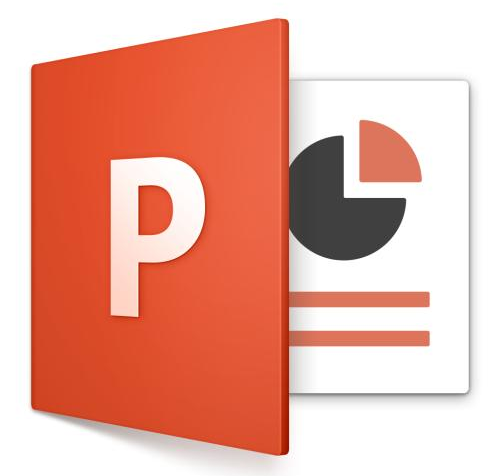
办公软件
标签:惠州北大青鸟北大青鸟惠州办公软件培训惠州办公软件培训学校惠州计算机办公软件基础惠州计算机办公基础惠州IT培训惠州计算机办公软件知识惠州计算机办公基础知识惠州计算机学校办公软件
- 办公软件排行
- 标签列表
-
- Java (3694)
- 北大青鸟 (3713)
- 软件开发 (3613)
- JAVA (3413)
- UI设计入门 (2093)
- 惠州北大青鸟 (4375)
- 惠州IT培训 (2558)
- UI设计培训 (2090)
- 惠州UI设计培训 (2095)
- 惠州UI设计培训学校 (2090)
- 惠州计算机软件培训 (6260)
- 惠州计算件软件开发 (6260)
- 惠州计算机软件基础 (6261)
- 惠州计算机JAVA培训 (3574)
- 惠州计算机Java软件开发 (3620)
- 惠州计算机JAVA软件开发 (4645)
- 惠州计算机JAVA软件开发学校 (3338)
- 惠州计算机Java软件开发培训 (3338)
- 北大青鸟IT计算机学校 (5048)
- 北大青鸟IT软件学校 (5062)
- 北大青鸟IT学校 (5059)
- 惠州计算机UI设计软件开发 (2088)
- UI设计基础教程 (2088)
- UI设计是什么 (2088)
- UI设计教程 (2088)
- 网站分类
-
- 计算机教程
- 计算机入门
- 职业学校
- 新闻动态
- 专业课程
- 热门技术
- SEO
- 培训教程
- windows
- linux教程
- 系统集成
- 网站开发
- Html5
- 办公软件
- 师资力量
- 热点问答
- 联系我们
- 计算机学校
- 惠州计算机学校
- 河源计算机学校
- 广州计算机学校
- 深圳计算机学校
- 湛江计算机学校
- 佛山计算机学校
- IT计算机培训信息
- 设计专业
- UI
- 影视特效
- 游戏动漫设计
- Photoshop
- AI设计
- 软件教程
- Java技术
- C语言/C++语言培训
- C#
- Python技术
- PHP
- 数据库
- SQL Server
- 网络教程
- 网络安全
- 网络营销
- 软件专业
- 大数据专业
- 前端开发专业
- 软件测试专业
- Python专业
- 软件实施
- 珠海计算机学校
- 初中生学什么好
- 计算机认证
- 文章归档
-
- 2025年2月 (26)
- 2024年12月 (15)
- 2024年11月 (45)
- 2024年10月 (32)
- 2024年9月 (29)
- 2024年8月 (68)
- 2024年7月 (59)
- 2024年6月 (43)
- 2024年5月 (48)
- 2024年4月 (80)
- 2024年3月 (65)
- 2024年2月 (54)
- 2024年1月 (25)
- 2023年12月 (12)
- 2023年11月 (73)
- 2023年10月 (134)
- 2023年9月 (34)
- 2023年8月 (3)
- 2023年7月 (3)
- 2023年6月 (12)
- 2023年5月 (30)
- 2023年4月 (72)
- 2023年3月 (11)
- 2023年2月 (34)
- 2023年1月 (37)
- 2022年12月 (78)
- 2022年11月 (359)
- 2022年6月 (1193)
- 2022年5月 (570)
- 2022年4月 (1567)
- 2022年3月 (982)
- 2022年2月 (54)
- 2022年1月 (182)
- 2021年9月 (308)
- 2021年8月 (1704)
- 2021年7月 (2423)
- 2021年6月 (1806)
- 2021年5月 (1569)
- 2021年4月 (1380)
- 2021年3月 (1255)
- 2021年2月 (709)
- 2021年1月 (1521)
- 2020年12月 (3626)
- 2020年11月 (1646)
- 2020年10月 (1046)
- 2020年9月 (592)
- 最近发表
-
- 清远信息:南粤春暖共赴就业新征程清远市举办春季大型招聘活动|||计算机培训学校招生
- 江门信息:为什么要参加企业养老保险DeepSeek告诉你|||大学生计算机培训学校
- 东莞信息:香港劳工及福利局等代表团莅临东莞共促区域人才交流合作新发展|||大学生计算机培训学校
- 东莞信息:莞城街道2025年春风行动暨零工市场招聘活动|||计算机网络培训学校
- 汕头信息:招聘会开进高铁站汕头市南粤春暖专场招聘助力开门红|||计算机网络培训学校
- 江门信息:2025年江门市就业创业政策汇总|||广州计算机软件培训
- 梅州信息:2025年春暖梅州助力稳就业惠民生促发展现场招聘活动|||中专学计算机平面设计女生可以学计算机网络技术好吗
- 湛江信息:2024年乡村振兴人才驿站活动回顾之二赤坎篇|||中专学计算机平面设计女生可以学计算机网络技术好吗
- 汕头信息:新春送岗就在汕头!2025年首场就业洽谈会邀您参加内附参会企业名单|||广州计算机编程培训
- 茂名信息:150企业10000高薪好岗!茂名人社新春大型现场招聘会年初十盛大启幕!内附企业岗位名单|||计算机网络培训学校


